Первая установка плеера.
Это портативная версия плеера в самораспаковывающемся архиве, основанная на библиотеках VLC player.
Внимание!
• В данный момент раздача содержит две версии сборки на VLC 2.0.8 и 2.1.5. Сборка на VLC 2.1.5 имеется проблема с avcodec, и если Вы столкнулись с проблемой систематического вылета плеераи т. п., то пользуйтесь версией 2.0.8.
• Не устанавливайте сборку в C:\Program Files и по путям с кириллическими символами. Выбирайте другие пути сохранения.
Например в корень диска C:\PortableApps, а лучше не на системный раздел HDD в D:\PortableApps.
Установка.
• Установка осуществляется двойным кликом по предварительно скачанному файлу SimpleTV и указанием пути распаковки. По умолчанию сборка распаковывается в исходную папку с установщиком.
• Обновление, если таковое имеется в раздаче, устанавливается путем распаковки с заменой файлов в коренную папку с плеером (папка по умолчанию SimpleTV Pre).
• Включение / отключение аппаратного декодирования в окне настроек (Ctrl+O) -> Видео -> Декодеры -> ffmpeg, чекбоксы Аппаратное декодирование.
Если у Вас наблюдается торможение или рассыпание видео или вообще воспроизводится только звук, значит ваша видео- карта не поддерживает аппаратное ускорение и его следует отключить. Надо заметить, что в этом случае на слабом процессоре будет затруднено воспроизведение HD каналов.
Первый запуск плеера и получение источников IPTV.
I. Получение автообновляемых плейлистов источников с серверов.
1. Запускаем плеер. Не закрываем плейлист.
2. В открытом окне плейлиста, на его панели управления сверху слева, нажимаем на кнопку "Обновить плейлист" с круговой зелёной стрелкой. Ждём завершения сканирования (появится соответствующая запись на экране плеера).
3. Нажимаем на расширенный фильтр с названием TVSources (колонка слева плейлиста) и выбираем любой канал из списка.
По умолчанию в базе TVSources источники сгруппированы по приоритету запуска. первым запускается источник Miralogic, затем Краснояр, Новосиб и Триолан и т. д.
Обновить плейлист>
II. Сканирование прокси для источников IPTV по отдельности.
1. Нажимаем правой кнопкой мыши на экране плеера и выбираем в контекстном меню Дополнительно -> TVS: Меню обновления плейлиста источников (Ctrl+Shift+N).
Получение источника IPTV>
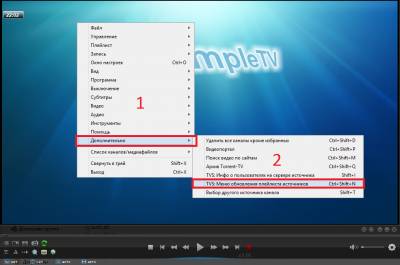
2. На экране появляется Список источников.
3. Выбираем источник и жмём Enter или двойной клик мыши по названию источника.
4. Не выключаем плеер и ждём завершения операции, даже если плеер подвисает с чёрным экраном.
Завершение сканирования источника>
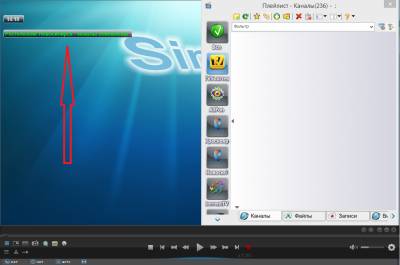
5. Выбираем те же действия в контекстном меню для Miralogic, Краснояр, Новосиб и Триолан.
6. Ждём завершения сканирования (появится соответствующая запись на экране плеера).
7. Нажимаем на расширенный фильтр с названием TVSources (колонка слева плейлиста) и выбираем любой канал из списка.
Теперь в базе TVSources будут присутствовать четыре источника IPTV: Miralogic, Краснояр, Новосиб и Триолан. При начале воспроизведения, первым запускается источник Miralogic, затем Краснояр, Новосиб и Триолан. При нерабочем сервере, происходит автоматической переключение на следующий источник, примерно через десять секунд.
Выбрать источник вручную можно после начала воспроизведения клавишами Shift+T или в контекстном меню Дополнительно -> Выбор другого источника канала.
Поменять очерёдность запуска источников можно в окне настроек -> Дополнительно -> TVSources на вкладке Источники. Сделать отображение Всех источников и пронумеровать в графе Имя при сортировке (однозначные номера должны начинаться с нуля "0".
Если сервер источника тормозит, то повторите пункты 1, 2, 3 и 4 до нахождения приемлемого прокси.
Огромное спасибо zvif, Dolphin и BM за обновляемые плейлисты.
Получение источников Торрент ТВ.
1. Для работы с сайтами торрент телевидения требуется установка ACE Stream.
При установке Ace Stream лучше отменить пункты "Показ развлекательных роликов" и "Автообновление". Остальные опции по желанию.
После установки обязательно открыть тестовую страницу Ace Stream или страницу сайта Торрент ТВ в браузере, зайти на страницу любой трансляции, отметить сколько тебе лет и т. д. Далее запустить трансляцию. Затем закрыть браузер и выключить из трея AceStream. После чего можно запускать SimpleTV.
2. Регистрация на сайтах Торрент ТВ, 1TorrenTV, Ракета ТВ и yTV. Сайт 1TTV использует регистрационные данные сайта Торрент ТВ.
3. Сохранение паролей в Password Manager.
Дополнение Password Manager служит для сохранения регистрационных данных с сайтов торрент телевидения. Это нужно для получения доступа к полному плейлисту трансляций.
• Открываем окно настроек плеера (Ctrl+O) -> Дополнительно -> Password Manager.
• В правом верхнем углу находится кнопка в виде дискеты. Предназначена для сохранения всех настроек дополнения Password Manager. Не забывайте её нажимать после изменения регистрационных данных.
Регистрационные данные: e-mail (не имя пользователя) и пароль, вводятся в Окне настроек (Ctrl+O) -> Дополнительно -> Password Manager. Не забудьте после ввода пароля нажать на кнопку в виде дискеты в правом верхнем углу окна Password Manager.
Настройки Password Manager>
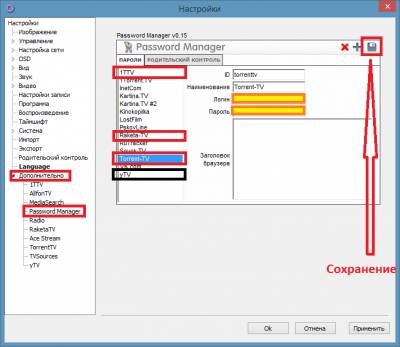
4. Получение и обновление плейлиста Торрент ТВ.
• Открываем окно настроек (Ctrl+O) Дополнительно -> TVSources на вкладке Источники.
• Выбираем нужный источник и нажимаем кнопку обновить или ставим флаг на опции "Обновлять по кнопке "Обновить плейлист"", сохраняем настройки кликом на значке дискеты. Выходим из окна настроек и нажимаем на зелёную кнопку с круговой стрелкой "Обновить плейлист".
Обновление плейлиста в настройках TVSources>
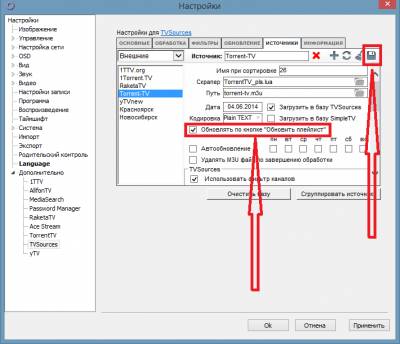
Обновление плейлиста по кнопке "Обновить плейлист">
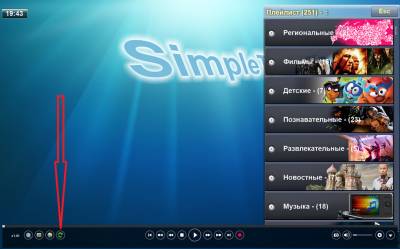
Ждём завершения обновления. Будет зелёная надпись на экране плеера "Источник обновлён".
TVSources: Настройка источников телевидения.
Открываем окно настроек плеера (Ctrl+O) -> Дополнительно -> TVSources на вкладке "Источники"и выделяем нужный источник.
TVSources вкладка "Источники">
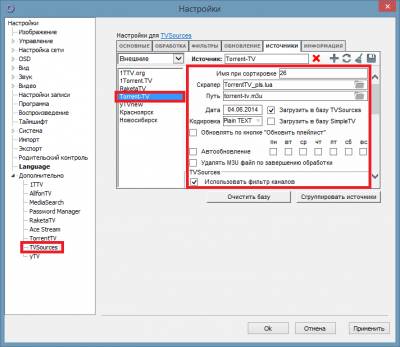
В окне настроек TVSources на вкладке "Источники" видим опции:
• В правом верхнем углу находится кнопка в виде дискеты. Предназначена для сохранения всех настроек источников. Не забывайте её нажимать при после изменения настроек.
Рядом с ней находятся кнопки операций с источниками: Удалить, Добавить, Обновить и очистить (слева направо).
Кнопки операций с источниками>
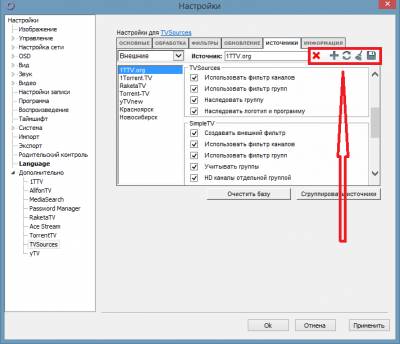
• Поле Источник предназначено для идентификации источника в базах.
• Опции "Загрузить в базу TVSources" и "Загрузить в базу SimpleTV" нужны для определения в какую базу загружать плейлист источника.
Стоит отметить, что если Вы хотите иметь один плейлист на все источники, то не надо ставить флаг на "Загрузить в базу SimpleTV. Плейлисты всех источников будут объединятся в один плейлист с расширенным фильтром TVSources.
Расширенный фильтр "TVSources">
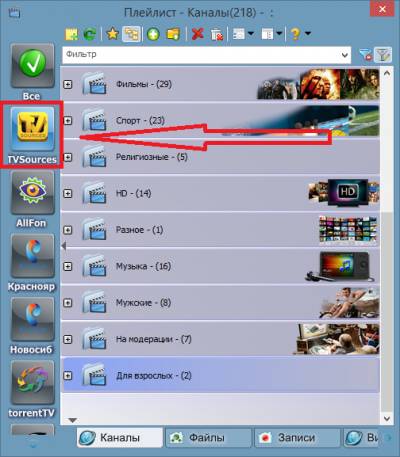
• Опция "Обновлять по кнопке "Обновить плейлист"" выставляется если хотите обновлять этот источник кнопками с круговой зелёной стрелкой, расположенной на панелях управления плеера и в отдельном окне плейлиста.
Кнопки "Обновить плейлист">
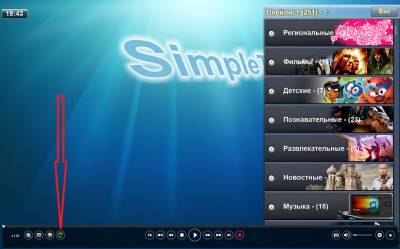
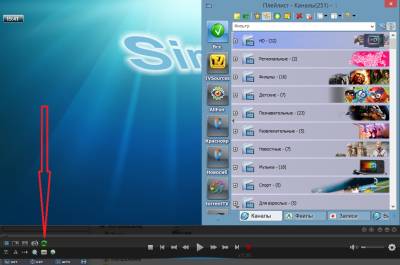
• Поле "Имя при сортировке" определяет последовательность автоматического переключения источников.
Должно заполняться двузначным числом. Если число однозначное, то для корректной сортировки, перед ним ставится ноль "0".
• В поле "Путь" указывается ссылка на плейлист *.m3u.
Ссылка указывается в случае, если плейлист находится в сети. Если плейлист находится в папке .\luaScr\user\TVSources\m3u, то указывается только его название вместе с расширением.
• В поле "Кодировка" указывается кодировка в которой сохранён ваш плейлист источника.
Внимание! Переключении кодировок начинает действовать только после сохранения настроек и перезагрузки плеера.
P.S. При прокрутке списка опций вниз, вы найдёте ещё много опций. Описывать их не вижу смысла, так как все они интуитивно понятны.
| 
